Cockpit: Todo controlado vía web en Linux
Permitidme que hoy os hable de Cockpit, un fantástico y potente panel web, que bien como indica su nombre, nos permitirá sentirnos como un piloto en una cabina de mando,en este caso pilotando nuestro servidor GNU/Linux.
Cuéntame un poco más sobre Cockpit
Si entramos un poco más al detalle, con Cockpit, podemos administrar nuestro servidor en un navegador web y realizar tareas del sistema desde un click de ratón. Es fácil iniciar contenedores, administrar almacenamiento, configurar redes e inspeccionar registros.
Permite saltar entre un terminal y la interfaz web en cualquier momento. Incluso hay una terminal integrada en Cockpit. Podemos seguir utilizando la línea de comandos, Ansible y otras herramientas favoritas y agregarlo a la mezcla sin problemas. Un servicio iniciado a través de esta herramienta, también se puede detener en una terminal. Del mismo modo, si se produce un error en una terminal, también está en el diario de registros en Cockpit.
Con que distribuciones es compatible
Actualmente esta herramienta es compatible con gran número de sistemas GNU/Linux, concretamente RHEL, Centos y Fedora, si hablamos de familia de Red Hat; también nos encontramos con Debian, Ubuntu y CoreOS, entre otros.
Instalación de Cockpit
Yo me voy a servir de un servidor con Centos 8, pero podéis consultar la guía de instalación para otras disitrubiciones en la documentación oficial: Cockpit running
En el caso de Centos 7, la instalación sería como sigue:
sudo yum install cockpit
En cambio, en mi caso, en Centos 8, utilizamos DNF para la instalación:
sudo dnf install cockpit
En ambos casos habilitamos el servicio:
sudo systemctl enable --now cockpit.socket
Además, si tenemos habilitado el cortafuegos:
sudo firewall-cmd --permanent --zone=public --add-service=cockpit sudo firewall-cmd --reload
Hay que contar que en el caso de este host tenía deshabilitado SELinux.
Si todo ha ido bien, ya podemos acceder vía navegador web, utilizando el puerto 9090
Cockpit al detalle
Lo primero que vemos al acceder al panel web es la información principal del servidor, esto es, si es una máquina física o virtual, el ID de la máquina, su sistema operativo, la hora del sistema y las opciones de arranque y parada del host. Además en esta primera vista incluyen estadísticas en directo del uso de CPU, del área de intercambio, del uso del disco y de la red.
Además, justo en la barra de la izquierda, encontramos todas las secciones disponibles. La primera de ellas es «Registros«, donde encontramos todos los registros generados por ‘syslog‘ A continuación información sobre las interfaces de red, incluidas gráficas de actividad de las interfaces. Ojo, aquí, ya esta sección sobre tiene información disponible si tenemos habilitado NetworkManager.
A continuación encontramos información sobre las «Cuentas» del sistema y de todos los «Servicios» actualmente configurados, incluyendo servicios del sistema, sockets y temporizadores.
Más adelante encontramos la sección de las «Actualizaciones del sistema«, que de hecho podemos configurar que sean automáticas desde el mismo panel. La lista de «Aplicaciones» instaladas en el sistema que no sean propias del sistema operativo. También el panel de gestión de SELinux. La generación de los reportes llamados «Diagnostics reports«, que generalmente son necesarios para pasar información del equipo al servicio técnico de turno, para ello debemos tener instalado en el sistema la herramienta «Sosreport» . Y a continuación, imprescindible en nuestros sistemas favoritos, el acceso a la terminal de comandos del equipo. Y al final, la configuración del volcado del kernel, utilizando la herramienta «kdump«
Y esto es todo, espero que esta entrada os sea de utilidad en algún momento. Nos vamos leyendo.
Derechos de la imagen de portada:

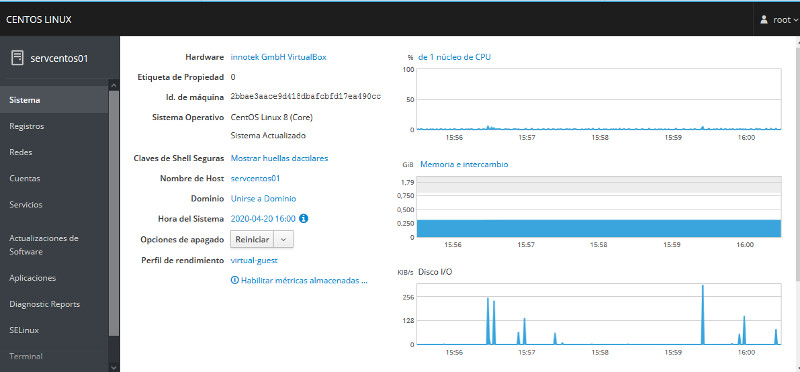
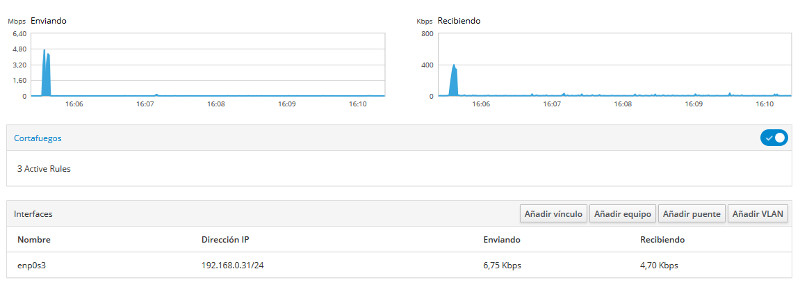


Comentarios Recientes